- Статьи о монтаже
- • 8 лучших приложений для редактирования видео
- • 10 Лучших приложений для замены лиц
- • 5 лучших онлайн инструментов для улучшения видео
- • 9 лучших программ для извлечения аудио из видео
- • Лучшие онлайн-инструменты для изменения голоса
- • 10 лучших программ для записи звука
- • Самые полезные трюки для редактирования YouTube видео
- • 10 лучших приложений для создания Instagram Reels
- • Топ 10 Программ для обрезки длинных видео
- Лучший видеоредактор для всех
Что такое битрейт видео и почему он важен?
Мы объясним все о битрейте видео, включая, что такое битрейт видео (битрейт аудио) и как легко изменить его с помощью программного обеспечения для редактирования видео. Зацените это!
Время обновления: 28 Feb 2024 г.
При экспорте видео вы иногда можете столкнуться с термином "битрейт". И тогда у вас возникает вопрос - что же такое битрейт? Это как то связано с качеством моего видео? Не переживайте. На самом деле множество людей задаются этим вопросом.
В этой статье мы расскажем вам, что такое битрейт видео, а также объясним связь между битрейтом и качеством видео. В конце, в качестве бонуса, мы расскажем вам о том, как изменить битрейт видео. Продолжайте читать!
- Часть 1. Что такое битрейт видео?
- Часть 2. Как битрейт влияет на качество видео?
- Часть 3. Что собой представляет калькулятор битрейта видео?
- Часть 4. Самые лучшие настройки битрейта видео для YouTube/OBS/потокового/Twitch видео
- Часть 5. Как изменить битрейт видео при помощи Filmora?
Часть 1. Что такое битрейт видео?
Битрейт - это количество бит в секунду, то есть, скорость передачи данных. Символ битрейта - бит/с. Как правило, он определяет размер и качество видео- и аудиофайлов: чем выше битрейт, тем лучше качество и больше размер файла, поскольку Размер файла = битрейт (килобит в секунду) x продолжительность. В большинстве случаев 1 байт в секунду (1 байт/с) соответствует 8 битам/с.
Часть 2. Как битрейт влияет на качество видео?
Битрейт видео влияет на качество видео несколькими способами. Во-первых, это ключевой показатель любого размера видеофайла. Во-вторых, высокий битрейт видео способствует высокому качеству видео, а низкий битрейт - низкому качеству видео. Тем не менее, использование экстремально высокого битрейта - просто трата пропускной способности.
Чем выше битрейт видео, тем выше его качество?
Как правило, более высокий битрейт обеспечивает более высокое качество изображения на выходе видео, но это актуально только при сравнении одного и того же видео с одинаковым разрешением. Ожидается, что битрейт будет увеличиваться всякий раз, когда увеличивается разрешение, так как обрабатывается больше данных.
Таким образом, более высокий битрейт видео может обеспечить превосходное качество, но это также может создать серьезную нагрузку на ваше оборудование, что может привести к его подвисанию.
Часть 3. Что собой представляет калькулятор битрейта видео?
Бит определяется как наименьшее количество данных на компьютере. А битрейт - это скорость (в секунду), с которой биты передаются на вывод. Таким образом, калькулятор битрейта видео относится к программному обеспечению, используемому для определения объема данных, обрабатываемых в ограничителе видеосигнала за указанное время.
Хотите узнать, сколько битрейта видео требуется для установки на конкретный носитель, такой как DVD-R? Вот лучшие калькуляторы битрейта видео для использования при кодировании видео.
Часть 4. Самые лучшие настройки битрейта видео для YouTube/OBS/потокового/Twitch видео
Согласно официальному справочному документу YouTube, рекомендуемые настройки битрейта видео имеют два набора стандартов: загрузка в формате SDR и загрузка в формате HDR.
1. Загрузки в формате SDR
| Тип | Битрейт видео: Стандартная частота кадров | Битрейт видео: Высокая частота кадров |
|---|---|---|
| 2160p | 35-45 Мбит/с | 53-68 Мбит/с |
| 1440p | 16 Мбит/с | 24 Мбит/с |
| 1080p | 8 Мбит/с | 12 Мбит/с |
| 720p | 5 Мбит/с | 7.5 Мбит/с |
| 480p | 2.5 Мбит/с | 4 Мбит/с |
| 360p | 1 Мбит/с | 1.5 Мбит/с |
2. Загрузки в формате HDR
| Тип | Битрейт видео: Стандартная частота кадров | Битрейт видео: Высокая частота кадров |
|---|---|---|
| 2160p | 44-56 Мбит/с | 66-85 Мбит/с |
| 1440p | 20 Мбит/с | 30 Мбит/с |
| 1080p | 10 Мбит/с | 15 Мбит/с |
| 720p | 6.5 Мбит/с | 9.5 Мбит/с |
| 480p | Недоступно | Недоступно |
Какой битрейт больше всего подходит для стриминга?
Для стабильной потоковой передачи видео разрешение должно соответствовать правильному битрейту видео. Для стриминга на YouTube, Facebook или любых других каналах больше всего подходят следующие битрейты видео:
- Для full HD со стандартным разрешением установите битрейт от 3500 до 5000 кбит/с.
- Для обычных HD-видео со стандартным разрешением установите битрейт от 2500 до 4000 кбит/с.
- Для full HD с высоким разрешением установите битрейт от 4500 до 6000 кбит/с.
- Для обычных HD-видео с высоким разрешением установите битрейт от 3500 до 5000 кбит/с.
Какой битрейт мне следует использовать для OBS (Open Broadcasting Software)?
OBS - это бесплатное программное обеспечение, которое позволяет производителям видео захватывать и записывать видео, а также транслировать его в прямом эфире. Зрители видео обычно выбирают разрешение в зависимости от совместимости своего устройства и доступности данных.
Для установки разрешения видео используйте шпаргалку битрейта видео для OBS, представленную ниже.
| Качество | Разрешение по качеству | Битрейт видео |
|---|---|---|
| НИЗКОЕ | 480 X 270 | 400 кбит/с |
| Среднее | 640 X 360 | 800 - 1200 кбит/с |
| Высокое | 960 X 540/854 X 480 | 1200 - 1500 кбит/с |
| HD | 1280 x 720 | 1500 - 4000 кбит/с |
| HD1080 | 1920 x 1080 | 4000 - 8000 кбит/с |
| 4K | 3840 X 2160 | 8000- 14000 кбит/с |
Какой битрейт видео в OBS подходит для Twitch?
На Twitch ежедневно транслируются тысячи видео. Чтобы поддерживать хороший опыт зрителей от просмотра видео на их сайте, для своих видеопотоков они установили стандартный битрейт видео.
Для стриминга видео на Twitch лучше всего использовать битрейт видео 450–6000 кбит/с.
Часть 5. Как изменить битрейт видео при помощи Filmora?
Для изменения битрейта своих видеофайлов вы можете воспользоваться Wondershare Filmora. Программа имеет расширенную поддержку медиаформатов и удобный интерфейс, так что с ее помощью вы сможете быстро и легко изменять битрейт ваших медиафайлов.
Здесь вы найдете подробную инструкцию о том, как изменить битрейт видеофайлов. Вы также можете с легкостью изменить битрейт аудио.
1. Импортируйте видеофайлы
Установите и запустите видеоредактор. Затем нажмите кнопку "Импорт", чтобы найти файл, битрейт которого вы хотите изменить на вашем компьютере и нажмите "Открыть". Вы также можете перетащить файл в видеоредактор прямо из окна проводника Windows.
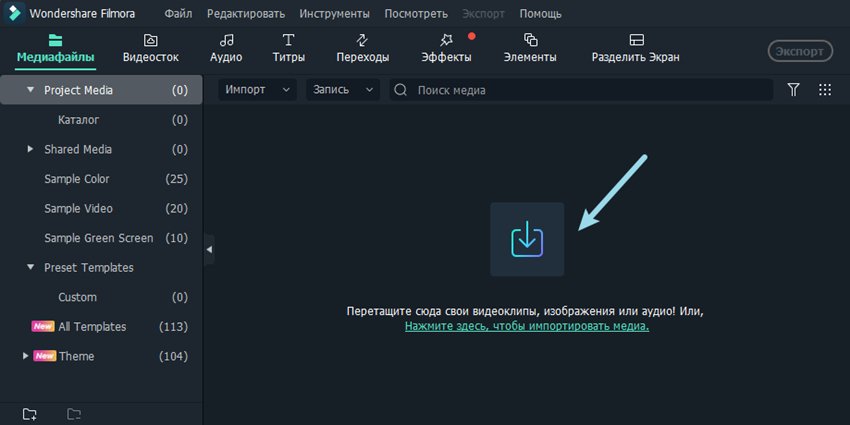
2. Выберите видеофайл
Затем перетащите видео- или аудиофайл на шкалу видео или аудио. Нажмите "Экспорт", а затем выберите нужный видео- или аудиоформат. Если вы хотите, чтобы готовый файл воспроизводился на мобильном устройстве, таком как iPhone, iPad, iPad, Zune, перейдите на вкладку "Устройство" и найдите соответствующее устройство в стандартном списке.
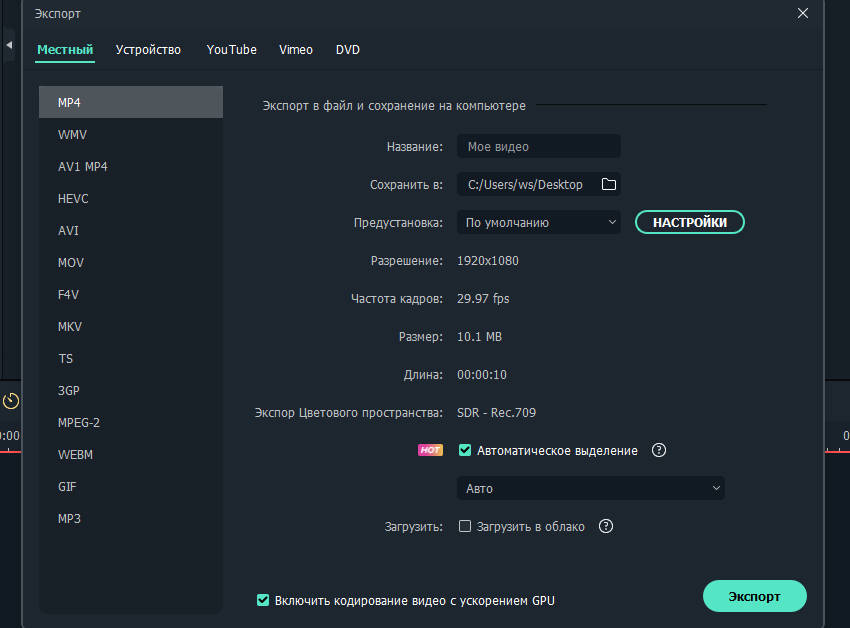
3. Измените битрейт видео- или аудиофайла
Нажмите "НАСТРОЙКИ". В открывшемся окне вы можете изменить параметры аудио, такие как кодер, частота дискретизации, канал и битрейт, а также параметры видео, такие как кодер, частота кадров, разрешение и битрейт. Чтобы изменить битрейт, просто выберите требуемое значение из списка битрейта.
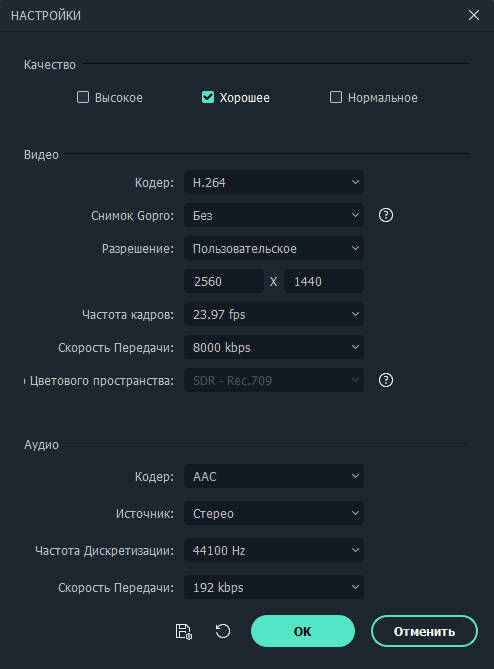
Совет: Если вы хотите уменьшить размер ваших медиафайлов, вы можете уменьшить битрейт. Но помните, что это снизит качество видео. Таким образом, вам придется найти баланс между размером и качеством, чтобы на выходе получить оптимальный результат.
Если вы хотели бы узнать об этом побольше, тогда ознакомьтесь с нашим руководством о том, как уменьшить размер видеофайлов.
4. Запустите экспорт вашего нового файла
Перед запуском экспорта укажите папку, в которую следует сохранить новый файл. Затем нажмите кнопку "Экспорт" и видеоредактор начнет обработку ваших файлов. По завершению конвертации нажмите на кнопку "Найти цель", и откроется указанная вами папка с вашим готовым файлом.
После этого вы сможете перенести файлы на переносное устройство и наслаждаться любимым видео или музыкой в любое время и в любом месте!

Простой в использовании и мощный видеоредактор для всех создателей видео. Создавать творческие видео так просто! Подробнее >>
Скачать Бесплатно Скачать Бесплатно
